Menuja e kontekstit të krijojë një program shtesë. Redaktimi i menysë së krijimit të skedarëve të Windows Explorer
Shikuam nënseksionin e identifikuesit të skedarit dhe parametrave të tij që ndikojnë në shfaqjen e skedarit në Explorer. Sot ne do të shikojmë nënseksionin ShellNew të degës së zgjerimit të skedarëve ( HKEY_CLASSES_ROOT \\ .extension \\ ShellNew), prania e së cilës tregon praninë e një tipi të skedarit në menunë "E re".
nënsekcion ShellNew paraqitet në disa skedarë menjëherë pas instalimit të sistemit. Një shembull tipik është një skedar shkurtësh (* .lnk), mund të krijoni një shkurtore në pothuajse çdo fushë të sistemit të skedarëve.
Vetë fakti i ekzistencës së një nënseksioni ShellNew - gjendja është e nevojshme, por jo e mjaftueshme për funksionimin korrekt të elementit të menusë "Krijo". Për këtë artikull të funksionojë, nënseksioni duhet të përmbajë të paktën një nga këto parametra të tipit të vargut:
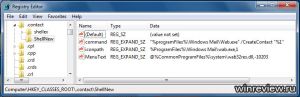
Përveç kësaj, në ShellNew Mund të gjenden edhe parametrat e mëposhtëm, gjithashtu të tipit të vargut:
- IconPath - përcakton rrugën për ikonën e shfaqur për artikullin e menusë "Krijo".
- MenuText - Vendos emrin e tekstit të elementit të menusë "Krijo". Mund të jetë direkt tekst ose një lidhje me një burim DLL string.
Ka një numër veçori të tjera për krijimin e një mekanizmi për krijimin e një skedari të ri përmes menusë "Krijo". Këto aftësi qeverisen nga parametrat e tipit të vargut me një vlerë të pavlefshme, të vendosura në nënseksionin HKEY_CLASSES_ROOT \\ .extension \\ ShellNew \\ Config:
- NoExtension - hiqni shtesën nga skedari i krijuar që po krijohet. Çdo herë që krijoni një dosje të re me Explorer, e shihni këtë parametër në veprim.
- DontRename - mos zgjidhni emrin e skedarit të krijuar rishtazi për riemërimin.
- IsFolder është një shenjë se skedari që krijohet është një mjet për të organizuar lidhje me dosjet. Një dosje e rregullt është një shembull i gjallë.
- NoEmptyFile - krijimi i një skedari bosh nuk lejohet (hmm, antipode ShellNew \\ NullFile?)
Ne përdorim këtë informacion në praktikë.
Shembulli i shembullit 1. Krijimi i artikullit "Arkivi i ri 7z"
Për arkivuesin 7-zip, ne do të krijojmë artikullin e menysë "Krijo" (këtu supozoj se tashmë është instaluar në kompjuterin e synuar), të cilin do ta përdorim për të krijuar arkivin e ri 7z.
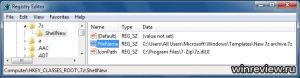
Shembulli numër 2. Krijo bibliotekat kudo në sistemin e skedarëve
Në fillim ndërton Windows 7 pati një mundësi për të krijuar biblioteka ku dëshiron shpirti. Më afër zgjerimit të nënseksionit HKEY_CLASSES_ROOT \\ .library-ms \\ ShellNew modifikuar në një mënyrë të tillë që bibliotekat tani mund të krijohen vetëm në dosjen e duhur. Si një demo në artikull ne do të kthehet këtë funksion mbrapa.
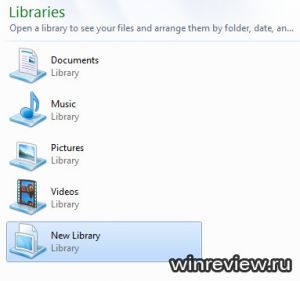
Personalizoni dhe rregulloni menunë e kontekstit të "Explorer" për nevojat tuaja, në veçanti, nënmenu për krijimin e skedarëve dhe dosjeve të reja.
Në menunë e kontekstit të Windows Explorer ekziston një nën menune për krijimin e skedarëve dhe dosjeve të reja. Sidoqoftë, kjo është pak e dobishme, pasi programet e nevojshme zakonisht nuk i shkruajnë templatet e tyre dhe ato të panevojshme, përkundrazi, zotërojnë vetëm kot. Në këtë artikull ne do të përshkruajmë se si kjo meny mund të rregullohet për t'iu përshtatur nevojave tuaja.
Së pari ne do të shqyrtojmë si ta pastrojmë atë me linja të panevojshme.
Ka dy opsione. Opsioni i parë është të miratojë mjetin Microsoft UI PowerToys Tweak.
Instalimi dhe shkarkimi kjo kërkesë, ndiqni seksionin Templates. Çdo gjë është e thjeshtë. Shtypja e butonit Delete fshin vijën e zgjedhur dhe heqja e shenjës së kontrollit përpara një rreshti ose një tjetër, ne arrijmë një çaktivizim të përkohshëm të elementit të menysë për të cilën është përgjegjës.
Nëse dikush nuk e pëlqen këtë zgjidhje të thjeshtë (ose sistem operativ Dritaret e vjetra versioni me të cilin PowerToys nuk funksionon), atëherë ekziston një opsion i dytë. Thelbi i saj është si më poshtë. Eksperimentale, ne gjejmë se çfarë zgjatje kemi për dosjen duke u krijuar, mundësinë e krijimit të cilën ne duam të heqim. Supozoni se është .doc. Shkoni te regjistri, gjeni degën HKEY_CLASSES_ROOT dhe hapni .doc file extension aty.
Hiq nga dega të gjitha nën-direktoritë e quajtura ShellNew. Ju lutem vini re se ato mund të jenë direkt në dosjen e zgjerimit ose në nën-drejtoritë e saj më të thella. Rekomandohet më parë për të ruajtur një kopje të këtij çelësi të regjistrit.
E pra, me largimin artistikisht. Të gjitha ndryshimet hyjnë në fuqi menjëherë (më saktësisht, pas disa sekondash), nuk kërkohet reboot.
Tani le të kuptojmë se si të krijoni linjën tuaj në këtë meny.
Le të fillojmë përsëri ta zgjidhim problemin me ndihmën e ndërfaqes Microsoft PowerToys Tweak të përmendur më lart. Së pari në programi i dëshiruar krijoni një skedar dhe ruani atë (do të jetë modeli fillestar). Pastaj hapni UI Tweak dhe në seksionin Templates klikoni butonin Krijo. Shërbimi do t'ju kërkojë të specifikoni një skedar template, tregoni vetëm skedarin e krijuar. Është bërë. Tani, kur zgjedhni një vijë të skedarit tonë të ri në menynë e kontekstit, skedari i skedarit tonë do të kopjohet në këtë vend.
Ndërkohë, mundësitë e këtij mekanizmi janë shumë më të gjera se sa Tweak UI offers. Për shembull, automatikisht mund të nisni çdo program menjëherë, ose të krijoni një skedar template me madhësi vetëm zero.
Pra, nëse krijimin e thjeshtë Skeda është e vogël, shkoni te regjistri në seksionin HKEY_CLASSES_ROOT, gjeni zgjerimin e llojit të dëshiruar të skedarit. Atje ne ngrenë ose krijojmë një nënkëmbës me emrin ShellNew (për të hapur një skedar të ri në menunë kontekst të explorer-it, mjafton që të krijohet një subfolder me emrin ShellNew në regjistrin e zgjerimit të llojit të skedarit të kërkuar).
Opsioni tjetër është që të sigurojë aftësinë për të krijuar një skedar për programin. Specifikoni parametrin string Command. Siç është e lehtë të hamendësh nga titulli, kjo linja komandueseqë do të nisë. Në Komandën, ne thjesht shkruajmë në kuotat e plotë rrugën për skedarin e programit, një hapësirë dhe (gjithashtu në kuotat) makro% 1 (do të zëvendësohet me emrin e skedarit të krijuar rishtazi), për shembull, "c: \\ windows \\ notepad.exe" "% 1" .
Tani skedari i krijuar menjëherë do të hapet në programin e specifikuar.
Parametrat FileName, Data, NullFile, Command nuk mund të përdoren së bashku, vetëm një prej tyre mund të përdoret.
1. Përshkruar në bazën e njohurive
Shtimi i një elementi të ri në menunë "Krijo"
Chebotarev Igor
U ul këtu kohët e fundit, skalitur disa faqe për këtë faqe interneti. Ishte e nevojshme për të krijuar të gjitha dosjet nga e para, kështu që metoda e thjeshtë e kopjimit dhe redaktimit nuk funksionoi. Zakonisht punoj në FARe, por këtë herë më duhej të përdorja një kompjuter ku nuk ishte aty dhe të krijoj të gjitha dosjet në notepad. Është dhimbje e papërshtatshme për këtë biznes - për të krijuar një numër të dosjeve fillestare të të njëjtit lloj të gjithë përsëri, dhe m'u kujtua mundësia e krijimit të skedarëve duke përdorur Windows. A i kushtoni vëmendje sendit menynë e kontekstit "Krijo", e cila shfaqet kur klikoni në desktop ose një hapësirë boshe të një dosjeje të hapur? Sigurisht, ata e bënë, sepse kështu krijoni katalogë dhe shkurtore të reja për programet. Por a keni krijuar ndonjë gjë tjetër (pas të gjitha, ka një listë shumë mbresëlënëse)? Unë dyshoj. Dhe nëse ata krijuan, është shumë e rrallë. Dhe, megjithatë, kjo është një tipar shumë i përshtatshëm. E vetmja keqardhje është se nuk ka skedarë që mund të jenë të dobishëm për ne. Pra, cili është problemi? Shtoni elementet e menysë për skedarët që na nevojiten.
Pra, të gjitha filluan me html-skedarë, dhe një pjesë e konsiderueshme e publikut të kësaj faqeje janë njerëzit disi të lidhura me web design, kështu që unë do t'ju tregoj krijimin e një artikulli të ri të menusë duke përdorur këto skedarë si një shembull.
Por ne nuk do të fillojmë me regjistrin (edhe pse nuk do të ndodhë pa të), por me direktorinë e Windows (mirë ose aty ku e keni instaluar) ... Ju duhet të gjeni direktoriumin ShellNew atje. Vini re se është e fshehur. Është ruajtur në të boshllëqe për skedarët që krijohen duke përdorur menunë kontekstuale. Nëse keni instaluar Microsoft Office, atëherë do të shihni në këtë dosje skedarët-skedarë për Word dhe Excel, dhe disa skedarë të tjerë. Por tani ata nuk na interesojnë. Krijo një skedar në të, për shembull index.html. Është mirë të përdorësh FAR për këto qëllime (me të vërtetë e dua këtë menaxher të skedarëve, kështu që unë përpiqem në çdo mënyrë për ta promovuar atë në mesin e masave). Brenda saj shkruani përgatitjen e faqes suaj. Personalisht, unë shkruaja në vijim:
edhe pse, ju mund të shtoni diçka tjetër për shijen tuaj (për shembull, meta tags, disa lloj të dizajnit të trupit).
Ruaj skedarin. Tani është kthesa e regjistrit (si pa të :)). Nëse mban mend, artikulli Regjistrimi i Zgjerimeve të Dhënave Përdorimi i Regjistrit të Windows përshkruan mënyrën e vetë regjistrimit. Materiali i cituar atje do të jetë i dobishëm për të kuptuar thelbin e manipulimeve të kryera, edhe pse është e mundur të bëhet pa të. Pra, po kërkojmë HKEY_CLASSES_ROOT \\ .htm dhe HKEY_CLASSES_ROOT \\ .html seksionin dhe krijojmë seksione ShellNew në to. Në seksionin ShellNew, ne krijojmë një parametër string FileName për vlerën e të cilit ne duhet të specifikojmë emrin e shabllonit që kemi krijuar. Kjo është e gjitha. Mbetet vetëm për të rifilluar kompjuterin dhe për të shijuar artikullin e ri të menusë.
Nga rruga, skedari do të krijohet fillimisht me emrin e specifikuar në parametrin Default të seksionit HKEY_CLASSES_ROOT \\ htmlfile (cili seksion për zgjerime të tjera kjo mund të shihet në parametrin Default të seksionit HKEY_CLASSES_ROOT \\ .XXX, ku XXX është zgjerimi i skedarit) .
Në të vërtetë, "gjithçka" i thashë pak herët. Pas të gjitha, nuk është e nevojshme të krijohet një skedar template. Mund të jetë bosh, por pastaj në vend të parametrit FileName, duhet të krijoni një parametër të zbrazët NullFile.
Po në qoftë se seksioni me shtrirjen që ju nevojitet nuk është në HKEY_CLASSES_ROOT? Këtu mund të përdorni lidhjen për artikullin e mësipërm. Së pari, ju e regjistroni këtë zgjerim në Windows dhe pastaj kryeni të gjitha manipulimet e thjeshta të përshkruara në këtë artikull.
E pra, si ta hiqni artikullin e menusë nga "Krijo", mendoj, nuk ia vlen të sqarohet. Është shumë e thjeshtë dhe e lehtë të kuptoj.
Tani gjithçka është saktësisht. Së fundi, unë do të them se duke shpenzuar pesëmbëdhjetë minuta, ju mund të kurseni shumë më tepër kohë në të ardhmen, sepse ju mund të krijoni jo vetëm skedarë html, por çdo të tjerë. Kush e pengon krijimin e disa shablloneve të dokumenteve të përdorura shpesh të organizatës suaj, dhe pastaj zgjidhni vetëm ato që ju nevojiten nga menyja. Pra, çdo gjë varet nga imagjinata juaj dhe unë jam i sigurt se ju keni të pasur :).
Pas instalimit versioni i fundit Microsoft Office 2014 ka një problem: në çdo dosje kur klikoni butonin e djathtë të miut në paragrafin Opcioni "Krijo" mungonte për të krijuar një fletë të re të Microsoft Excel..
Interneti është plot me zgjidhje, si ta shtoni llojin e skedarit tuaj në këtë seksion, por të gjitha zgjidhjet nuk janë të plota. Udhëzimet e mia janë të përshtatshme për zyrën e vitit 2014, por me disa përshtatje të dukshme, kjo zgjidhje mund të përdoret edhe për versionet e mëparshme.
- Pra, hapni Start - Run - regedit - OK.
- Hapni HKEY_CLASSES_ROOT \\ .xlsx: kjo degë duhet të ketë një vlerë të paracaktuar të Excel.Sheet.12 dhe Tipi i Përmbajtjes duhet të jetë aplikimi / vnd.openxmlformats-officedocument.spreadsheetml.sheet.
- Brenda degës .xlsx, ju duhet të krijoni një seksion të quajtur "Excel.Sheet.12".
- Në këtë seksion, ne krijojmë një seksion tjetër "ShellNew", dhe në të shtojmë parametrin e vargut FileName me vlerën "C: \\ Program Files \\ Microsoft Office 15 \\ root \\ vfs \\ Windows \\ SHELLNEW \\ EXCEL12.XLSX". Është e nevojshme të krijoni jo një skedar të zbrazët, por një skedar sipas modelit. Ky model është në dosjen me zyrën, rruga për këtë skedar mund të jetë e ndryshme, kontrolloni me veten. By default ajo është e vendosur në adresën e dhënë më sipër.
- Done! Ju mund të përfundoni procesin explorer.exe dhe ta rinisni atë, ose thjesht rifilloni kompjuterin tuaj.
Bonus! Për ata që janë shumë dembel për të thurur rreth në regjistrin e tyre, unë sugjeroj një skedar të gatshëm që është e mjaftueshme për tu importuar në regjistër (klikoni dy herë mbi të). Nëse keni instaluar Microsoft Office 2014 në një dosje standarde, atëherë ky skedar do të funksionojë pa probleme.
Rezultati duhet të jetë:


